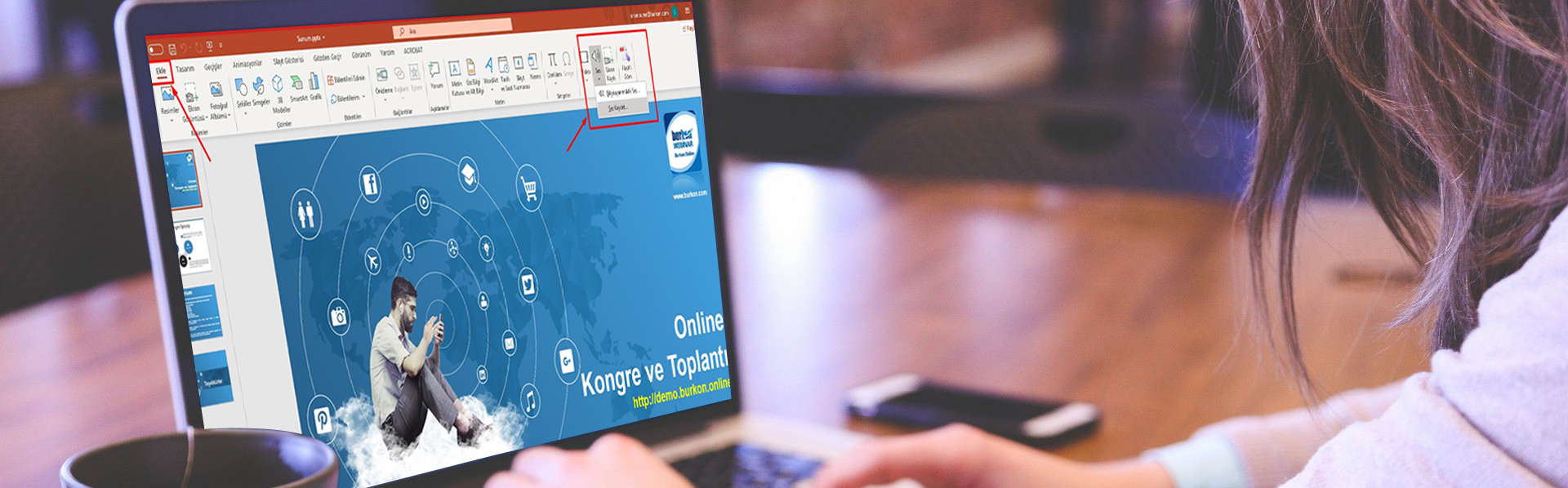Burkon online kongre sisteminde teknik bağlantı problemleri yaşanması halinde veya kongreye katılamayacak hocalarımız olması durumda sunumlarını kendi sesleri ile hazırlayıp teknik moderatörlere göndermek için aşağıdaki işlemlerin yapılıp sunumlarınızın "Sunu Teslim Sistemi" üzerinden bizlere gönderilmesi gerekmektedir. Bu konuda yapılması gerekenler ile ilgili resimli veya videolu anlatım aşağıdaki gibidir. Ayrıca arzu ederseniz örnek şablonumuzu indirip inceleyebilirsiniz.
- Hazırlanmış olan sunumlarınızın online kongre sistemine uygun olup olmadığını lütfen kontrol ediniz. "Sunu Teslim Sistemi" sayfamızda sol tarafta anlatılan kurallara uygun olarak sunum dosyalarını kabul edebilmekteyiz.
- Sunumlarınıza sesli anlatım eklemek için Power Point programında hazırladığınız sunumu açınız.
- Tüm slaytlarınızda sağ üst kısma vesikalık fotoğraflarınızı eklemeyi unutmayınız.
- Başlangıç ve bitiş kapak slaytlarıda dahil olmak üzere tüm slaytlarınız için sesli anlatımlarınızı "Power Point" programında üstteki "Ekle" menüsü altında bulunan "Ses/Ses Kaydet" butonu ile seslendirebilirsiniz.
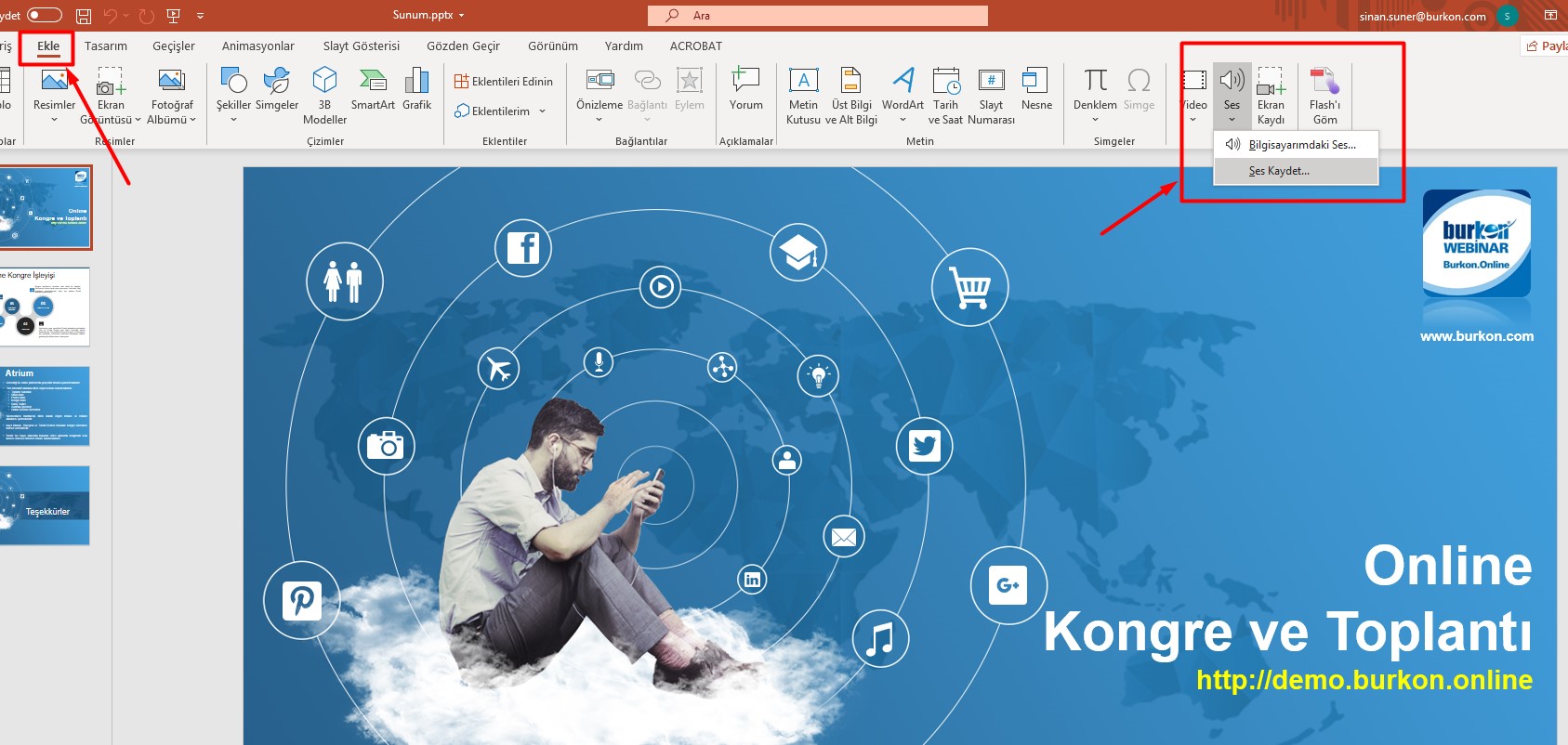
- Eklediğiniz seslendirmelerin ses ikonu şeklinde sunum dosyanıza gelmiş olmasını gerekmektedir. Her bir ikona tıklayıp seçiniz. Üstte bulunan "Animasyonlar" menüsü atındaki "Başlangıç" animasyonu ayarlarından "Öncekiyle Birlikte" alanı işaretlenmelidir. Bu alanı işaretlediğimizde bu slide açıldığı zaman otomatik olarak seslendirmeninde başlaması sağlanmaktadır.
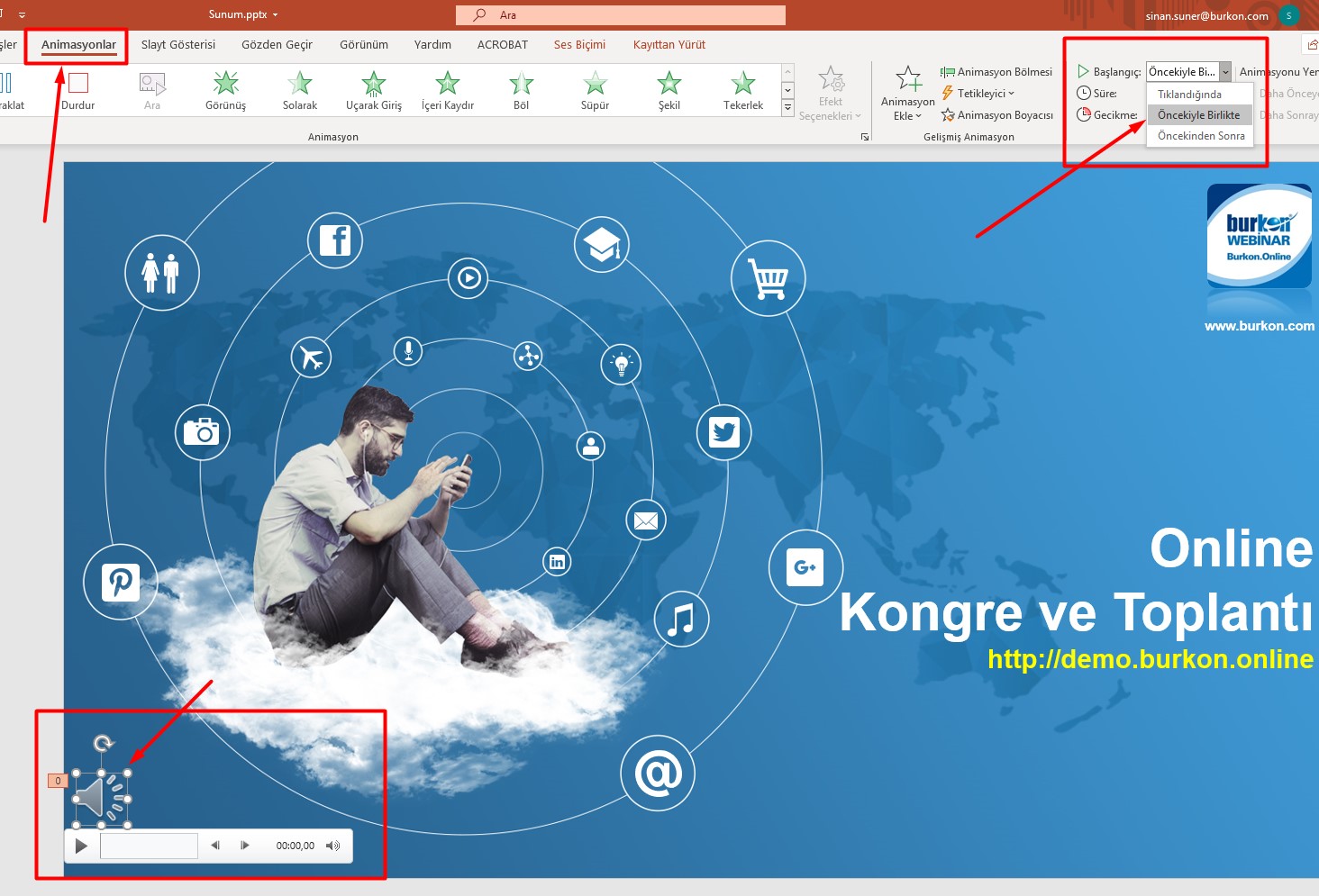
- Tüm slaytlara sesler eklendikten sonra "Slayt Gösterisi" menüsü altındaki "Zamanlama Provası" çalıştırılmalıdır. Provayı başlattığınızda ilk slayta eklenen ses otomatik olarak başlayacaktır. Sesli anlatımınız ilk slayt için bittiğinde ikinci slayta geçiş yapınız. Ses dosyası otomatik başlayacak ve ilk slayttaki gibi zamanlamalar ayarlanmalı sesli anlatımlar bitince sonraki slaytlara geçerek en sona kadar gelinmelidir. Sağ üst köşedeki çarpı ile işlemi bitirmek veya Pause tuşu ile işlemi durdurmak mümkündür.

- Animasyon süreleri belirlendikten sonra çarpıya bastığınızda karşınıza sunumunuzun ne kadar sürdüğü bilgisi gelmekte ve bu yaptığınız ayarları kabul etmeniz sorulmaktadır. "Evet" butonu ile yapılanlar kayıt edilmelidir.
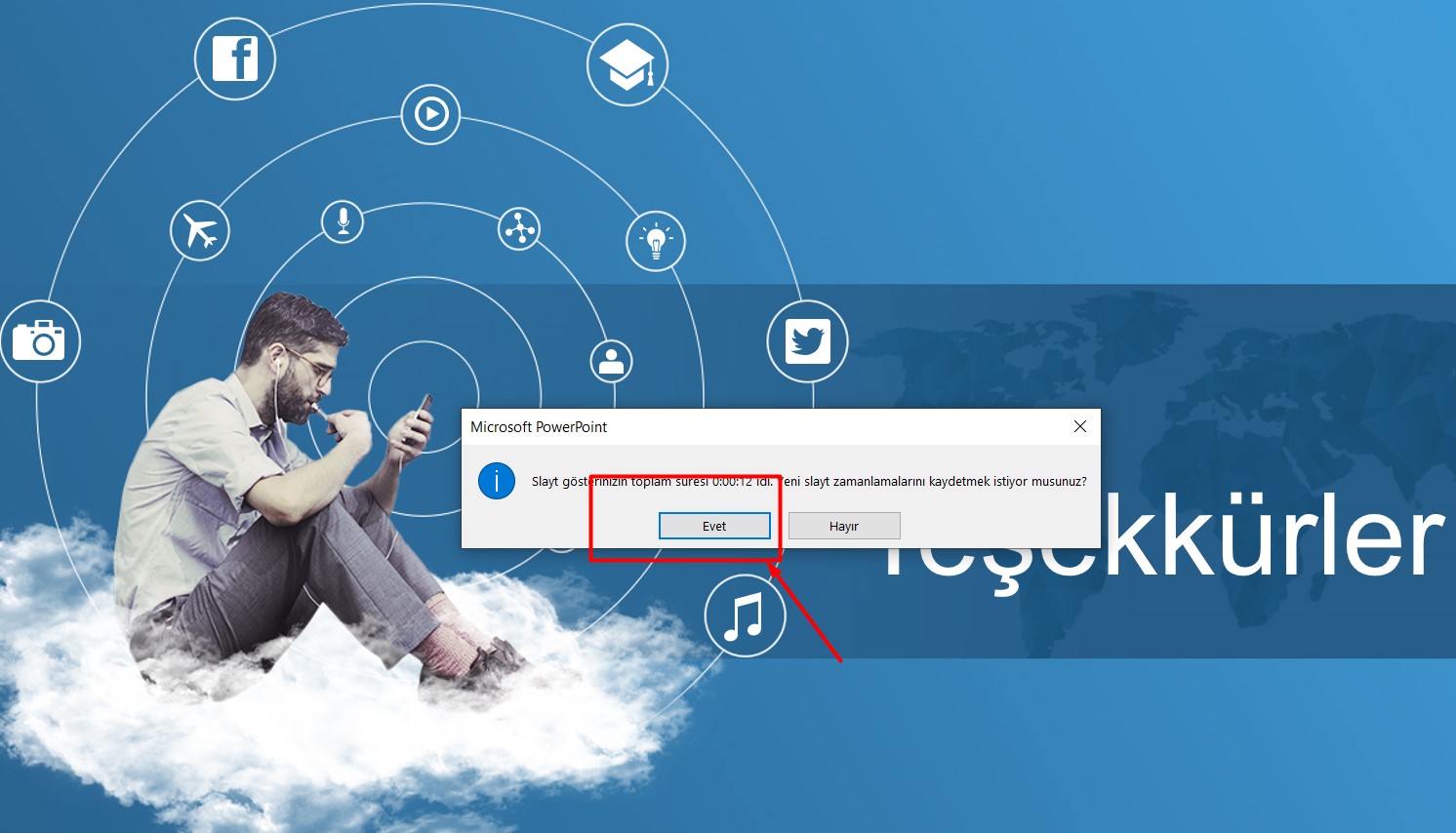
- Power point dosyanızı kaydedip gönderebilirsiniz.
Örnek Sunu Dosyasını BURADAN İNDİREBİLİRSİNİZ.
Videolu anlatım :